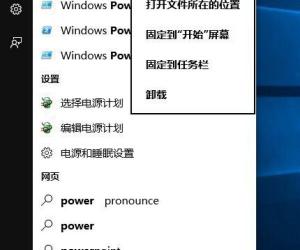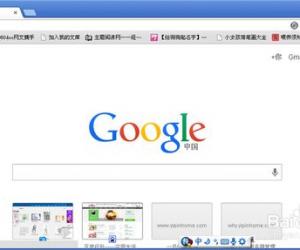Win7更改系统用户名的方法 Win7该如何更改系统用户名
发布时间:2017-03-29 15:18:32作者:知识屋
Win7更改系统用户名的方法 Win7该如何更改系统用户名 系统安装完后一般都会让用户设置一个用户名,默认都是用administrator这个管理用户名。很多用户想要有特色、个性化的用户名,但是对于已经建立好的账户名称该怎么修改呢?接下来小编就给大家介绍下Win7系统用户名的更改方法。
1、 点击 “开始” --- “控制面板”,在控制面板中,点击“ 用户帐户和家庭安全”下面的“添加或删除用户帐户”。

2、 在弹出的新窗口中选择想更改用户名称的帐号,单击打开,如下图中选择administrator帐号。
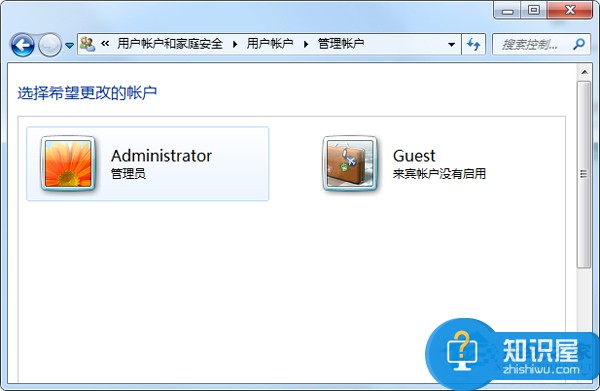
3、 打开帐号后,点击左侧的“更改帐户名称“选项。

4、然后在新帐户名的输入框中输入一个个性的用户名,并点击“更改名称”。
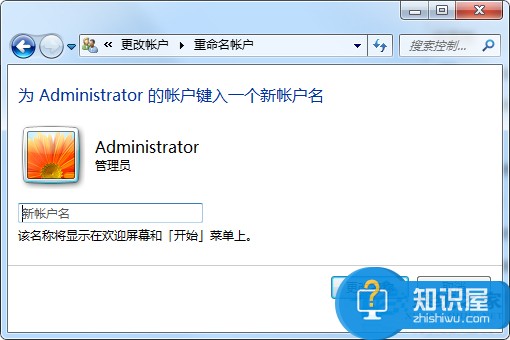
Win7系统用户名的更改方法就介绍到这,只需要简单几个步骤就可以设置一个有特色、有个性的用户名了。
(免责声明:文章内容如涉及作品内容、版权和其它问题,请及时与我们联系,我们将在第一时间删除内容,文章内容仅供参考)
知识阅读
软件推荐
更多 >-
1
 一寸照片的尺寸是多少像素?一寸照片规格排版教程
一寸照片的尺寸是多少像素?一寸照片规格排版教程2016-05-30
-
2
新浪秒拍视频怎么下载?秒拍视频下载的方法教程
-
3
监控怎么安装?网络监控摄像头安装图文教程
-
4
电脑待机时间怎么设置 电脑没多久就进入待机状态
-
5
农行网银K宝密码忘了怎么办?农行网银K宝密码忘了的解决方法
-
6
手机淘宝怎么修改评价 手机淘宝修改评价方法
-
7
支付宝钱包、微信和手机QQ红包怎么用?为手机充话费、淘宝购物、买电影票
-
8
不认识的字怎么查,教你怎样查不认识的字
-
9
如何用QQ音乐下载歌到内存卡里面
-
10
2015年度哪款浏览器好用? 2015年上半年浏览器评测排行榜!